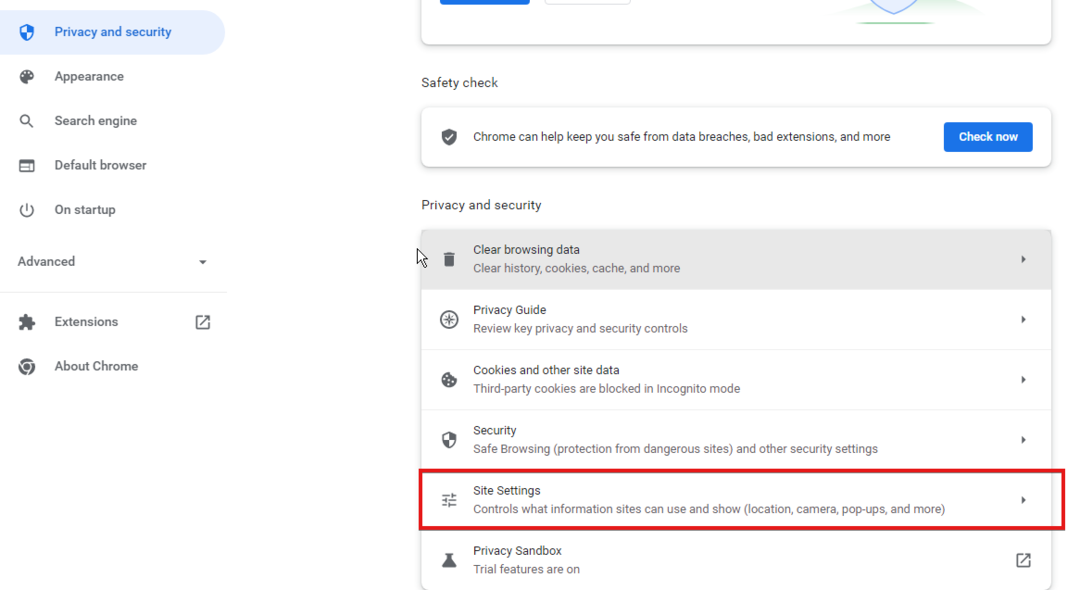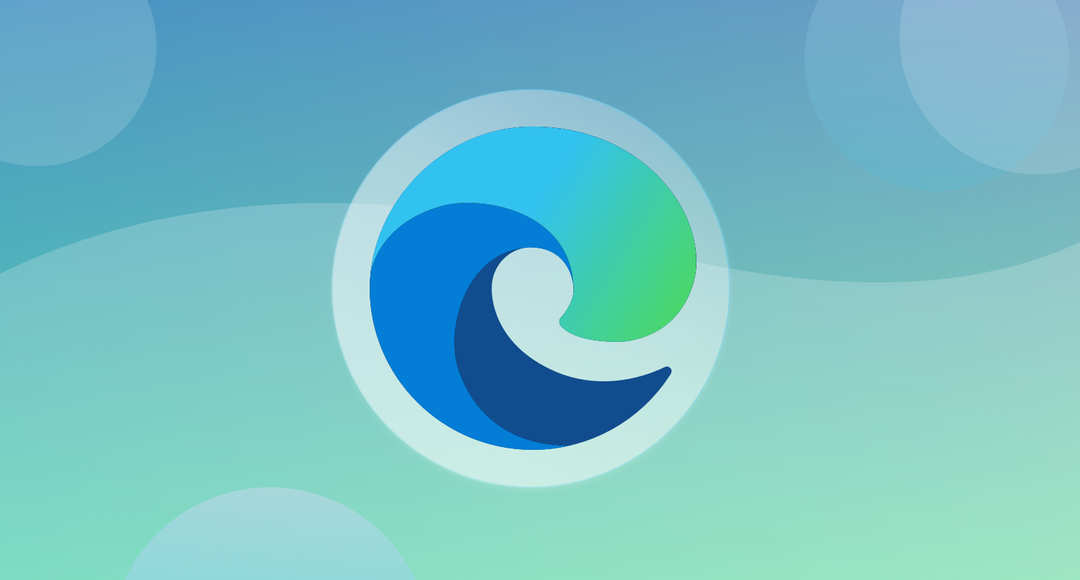Ви можете швидко перейти в режим інкогніто через меню Opera
- Завдяки безлічі налаштувань і налаштувань для покращеного ігрового досвіду Opera GX призначена для завзятих геймерів.
- Однак деякі гравці вважають за краще працювати в режимі анонімного перегляду (навіть під час використання VPN), щоб не просто приховати свою IP-адресу, а й уникнути відстеження.
- Отже, якщо ви вперше використовуєте Opera GX, ви можете запитати, як перейти в режим анонімного перегляду з VPN чи без нього, і ми маємо відповідь.
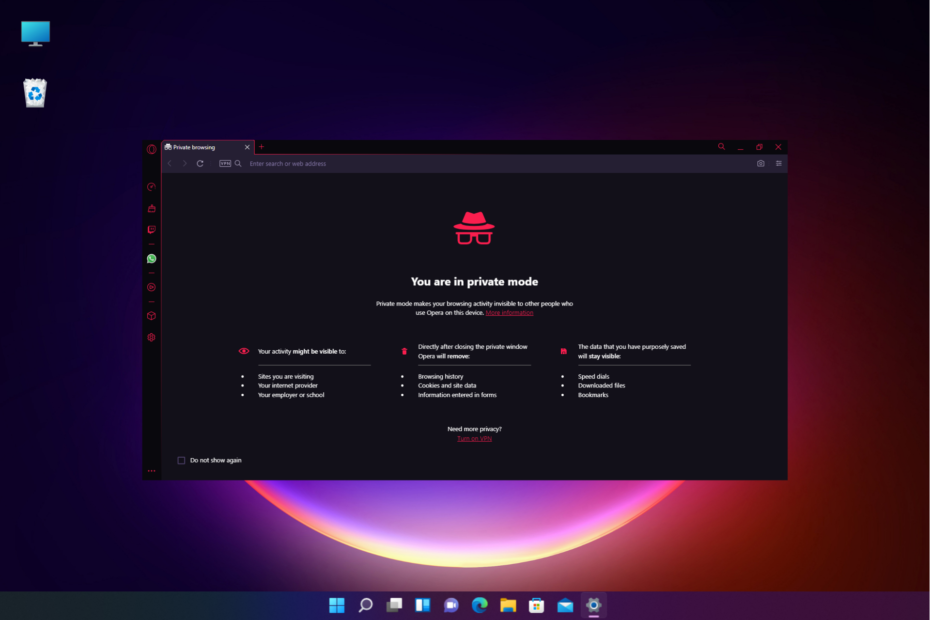
- Обмежувач процесора, оперативної пам’яті та мережі з «гарячими вкладками».
- Інтегровано безпосередньо з Twitch, Discord, Instagram, Twitter і Messengers
- Вбудовані елементи керування звуком і спеціальна музика
- Користувацькі колірні теми від Razer Chroma та посилення темних сторінок
- Безкоштовний VPN і блокувальник реклами
- Завантажити Opera GX
Якщо ви любите використовувати веб-браузер Opera GX для ігор, але не знаєте, як перейти в режим інкогніто в Opera GX, тоді цей посібник для вас.
Режим анонімного перегляду дозволяє конфіденційно та безпечно переглядати веб-сторінки, гарантуючи, що ваша діяльність у веб-переглядачі не відстежується та не записується.
Хоча VPN допомагає вам приховати свою IP-адресу, він не гарантує повної анонімності. Тому багато користувачів вважають за краще працювати в режимі анонімного перегляду навіть з VPN.
Але, якщо ви плутаєте між Opera GX і Opera і цікаво, яка найкраща, ви можете переглянути цей посібник наших експертів тут.
Отже, як використовувати інкогніто в Opera GX з VPN і без нього? Або він навіть має VPN?
Чи безпечний приватний перегляд Opera GX?
Коли говорити про онлайн-безпеку, Opera GX виявляється дуже безпечним браузером. Однак іноді він може бути схильний до порушень конфіденційності в Інтернеті.
Але браузер на базі Chromium пропонує низку функцій, орієнтованих на безпеку, що робить його високобезпечною платформою.
Наприклад, з Opera GX ви можете отримати вбудований VPN і блокувальник реклами, сповіщення для безпечного з’єднання, безпечний перегляд Google і, що найголовніше, режим приватного перегляду.
Таким чином, навіть якщо у вас увімкнено вбудований VPN, він може не повністю захистити ваші відстежувані дані, і саме тоді вам на допомогу приходить режим анонімного перегляду.
Opera GX гарантує, що жоден із ваших сеансів веб-перегляду не відстежується, і автоматично видаляє файли кешу, щойно ви закриваєте приватний режим.

Opera GX
Він керує приватним переглядом більше, ніж ви можете собі уявити, завдяки багатофункціональним налаштуванням.
Як відкрити анонімну вкладку на GX?
Коли ви знаєте, як відкрити анонімне вікно в Opera GX, ви можете виконати наведені нижче дії, щоб відкрити нову анонімну вкладку:
- Запуск Opera GX Режим анонімного перегляду і натисніть на червоний О у верхньому лівому куті.
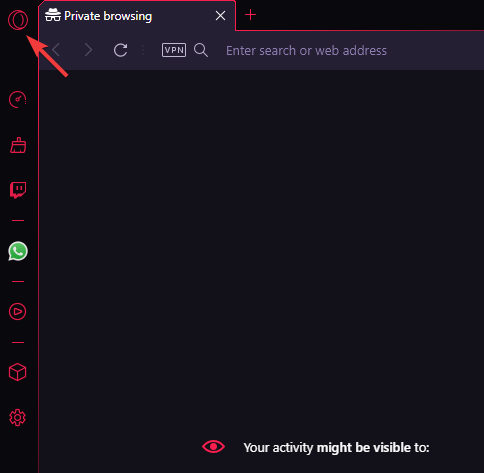
- Виберіть Нова вкладка опцію з меню.
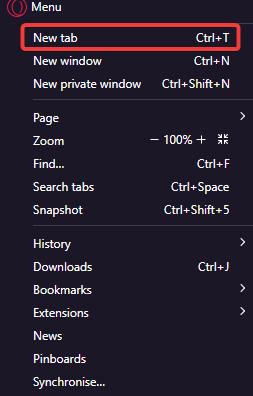
- Відкриється нова вкладка GX праворуч.
- Або ви можете просто натиснути на + поруч із поточною вкладкою, щоб відкрити нову вкладку.
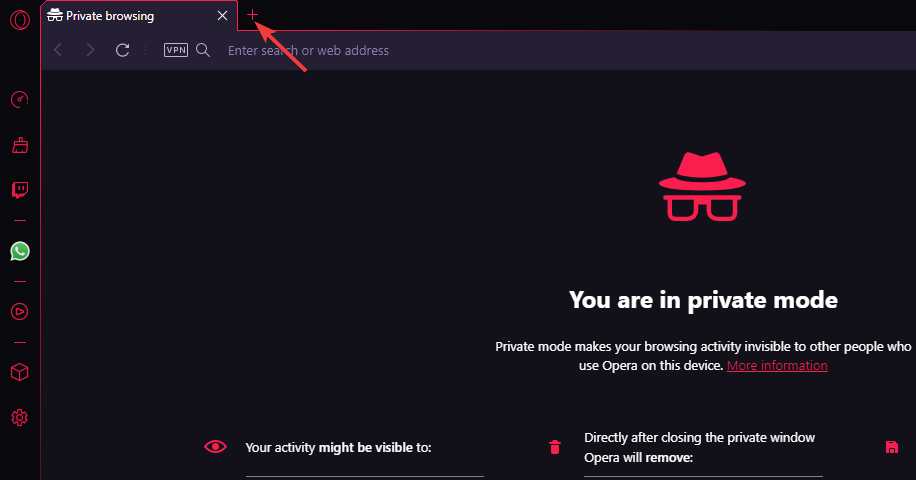
Порада експерта: Деякі проблеми з ПК важко вирішити, особливо коли мова йде про пошкоджені сховища або відсутні файли Windows. Якщо у вас виникли проблеми з виправленням помилки, ваша система може бути частково зламана. Ми рекомендуємо встановити Restoro, інструмент, який просканує вашу машину та визначить несправність.
Натисніть тут завантажити та почати ремонт.
Крім того, ви можете використовувати Ctrl + Т поєднання клавіш, щоб відкрити нову вкладку в Opera GX.
Але якщо вам цікаво, як перейти в режим анонімного перегляду в Opera GX, у розділі нижче пояснюється, як переглядати веб-сторінки в приватному режимі з або без VPN.
Як використовувати приватний режим в Opera GX?
1. Перейдіть у режим інкогніто через меню Opera
- ВІДЧИНЕНО Opera GX і натисніть на О символ червоного кольору вгорі ліворуч.
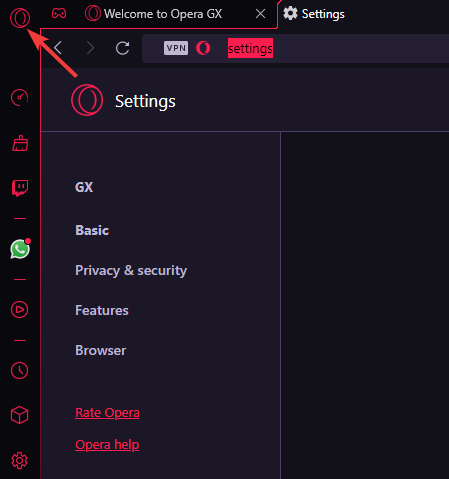
- Виберіть Нове приватне вікно опцію з меню.
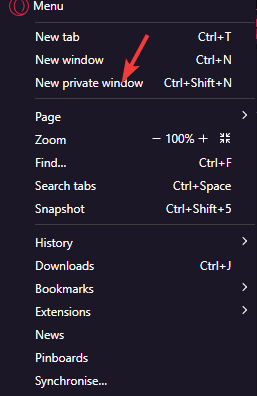
- Це відкриє нове вікно в приватному режимі.
Ви можете відкрити приватне вікно в Opera GX, незалежно від того, увімкнено вбудований VPN чи ні.
2. Перейдіть у режим анонімного перегляду в Opera GX за допомогою ярлика
- Запуск GX і натисніть Ctrl + Shift + Н ключі разом.
- Це відкриє Анонімний вікно.
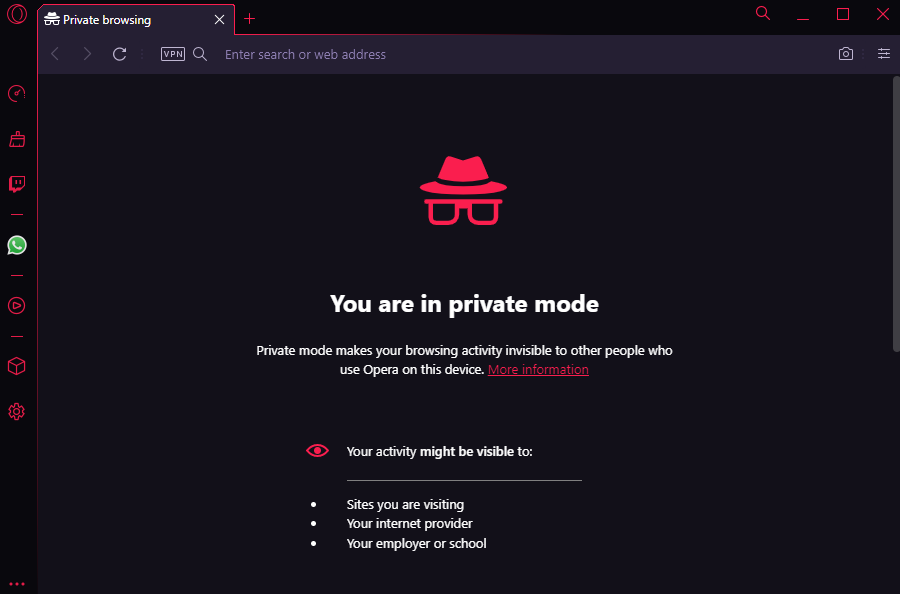
- В Анонімний вікно, ви можете ввімкнути VPN для додаткової конфіденційності.
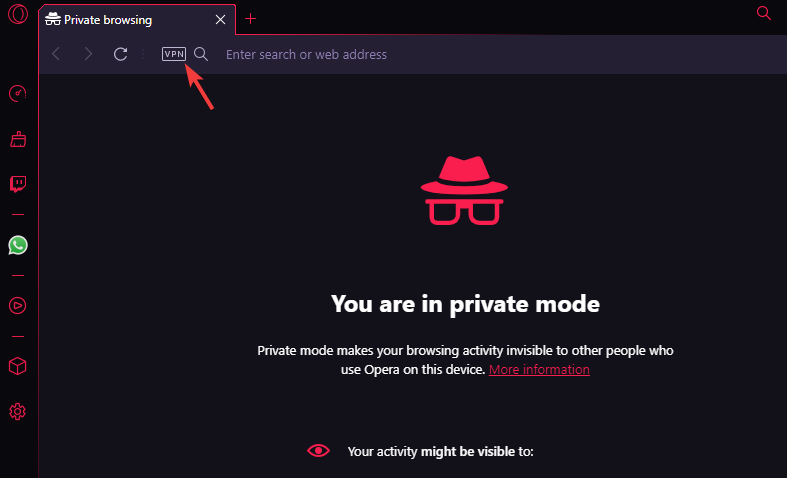
Або ви можете переглядати в приватному режимі навіть без увімкненого VPN.
Чи є у Opera GX VPN?
Так, як і браузер Opera, навіть його версія GX має вбудовану функцію VPN для приватного перегляду, яка блокує всі файли cookie та трекери.
Однак, як і Opera, він не вмикається автоматично, тому вам доведеться підключити його вручну.
Але що цікаво, кнопка VPN автоматично відображається в адресному рядку в приватному режимі Opera GX (на відміну від звичайного режиму), тож ви можете підключитися безпосередньо.
- Як легко завантажити Opera GX із Microsoft Store
- 5 найкращих налаштувань Opera GX для оптимізації ваших ігор
- Opera VPN для Netflix: це працює? Як дивитися Netflix US
- Браузер Tor проти. Opera: яка з них краще для конфіденційності?
Як увімкнути VPN в Opera GX?
Ви можете виконати наведені нижче інструкції, щоб увімкнути інтегровану VPN в Opera GX:
- Запуск Opera GX і натисніть на три паралельні лінії (Легке налаштування) у верхньому правому куті.
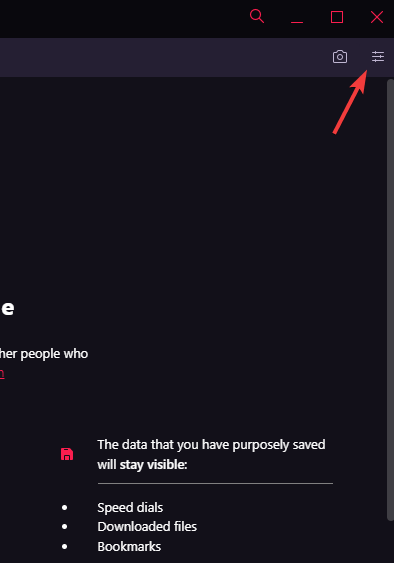
- Прокрутіть меню вниз і під Конфіденційність і безпека розділ, перейдіть до VPN.
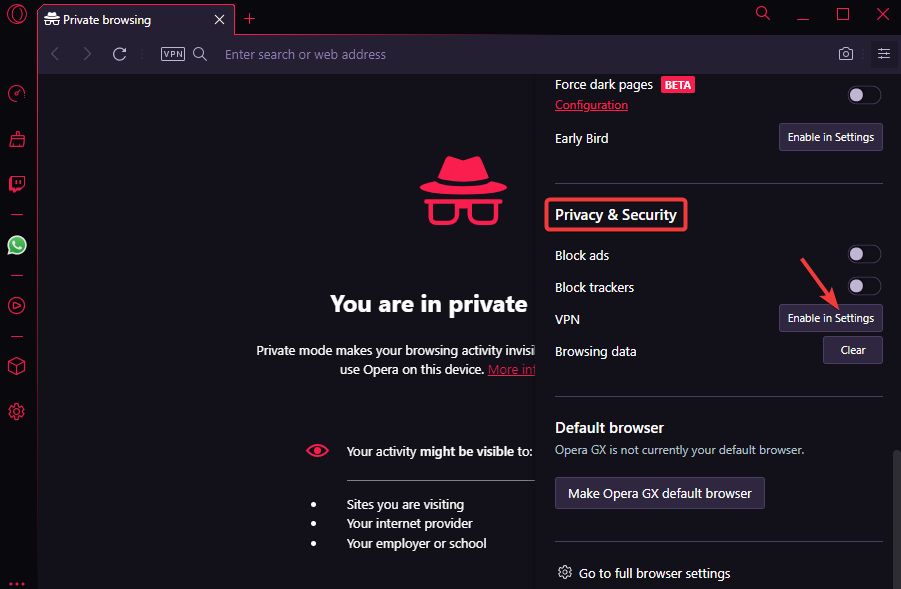
- Натисніть на Увімкнути в налаштуваннях поруч з ним.
- У вікні налаштувань натисніть на Я розумію у спливаючому вікні.
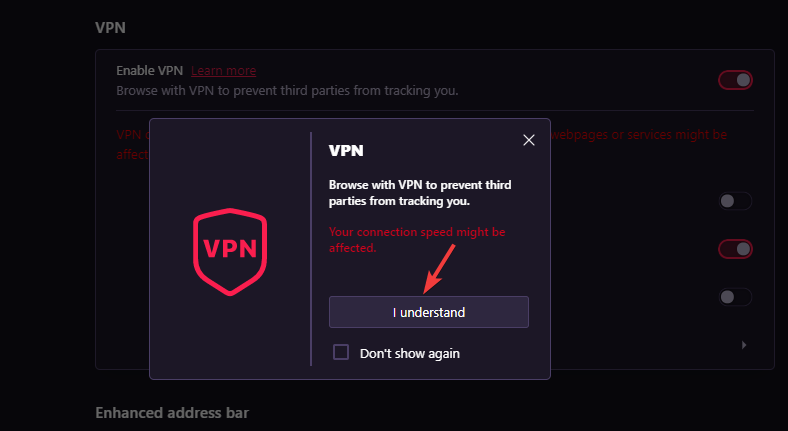
- Поруч з Увімкнути VPN, перемістіть тумблер праворуч, щоб увімкнути його.
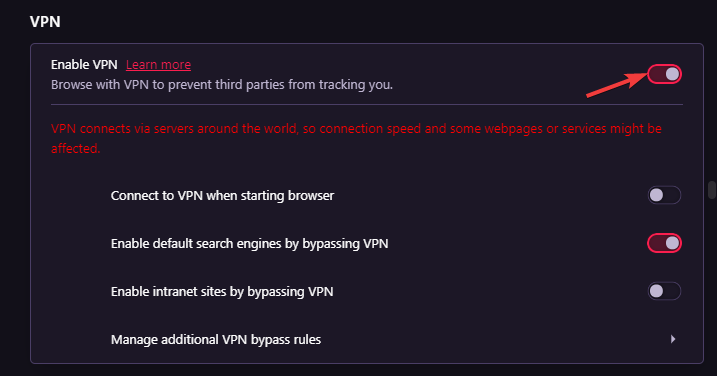
- Крім того, ви можете натиснути на VPN на адресному рядку та увімкніть її, щоб підключити VPN.
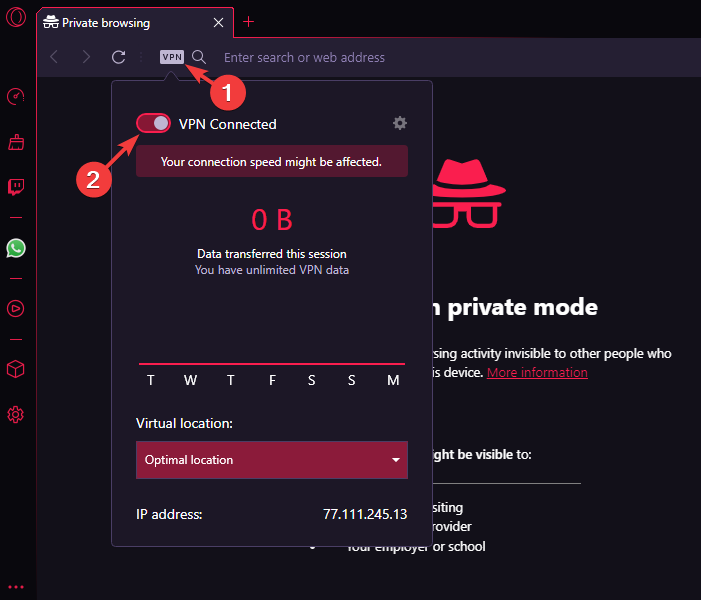
Opera GX, безсумнівно, є одним із найкращих ігрових браузерів, а його режим конфіденційності подвоює задоволення, оскільки ви залишаєтеся анонімними.
Отже, навіть під час онлайн-ігор, якщо ви не хочете, щоб вас відстежували, ви можете перейти в режим анонімного перегляду в GX і навіть увімкнути VPN для додаткової безпеки.
Але, якщо у вас є проблеми з VPN у вашому браузері Opera, ви можете переглянути нашу докладну публікацію для отримання додаткової інформації.
Для будь-яких інших запитів щодо браузера Opera GX, не соромтеся залишити повідомлення у полі для коментарів нижче.
 Виникли проблеми?Виправте їх за допомогою цього інструменту:
Виникли проблеми?Виправте їх за допомогою цього інструменту:
- Завантажте цей інструмент відновлення ПК на TrustPilot.com отримав оцінку «Чудово». (завантаження починається на цій сторінці).
- Натисніть Розпочати сканування щоб знайти проблеми з Windows, які можуть спричиняти проблеми з ПК.
- Натисніть Відремонтувати все для вирішення проблем із запатентованими технологіями (Ексклюзивна знижка для наших читачів).
Restoro завантажив 0 читачів цього місяця.
![Що таке атаки браузера та як їх уникнути [20 різних типів] Звіт Windows](/f/dc3ae7ede82cc9af9e948dd74211c8f3.jpg?width=300&height=460)